在處理大量的 Word 文檔時,有時候需要批量刪除這些文檔中特定位置的文本內容。 手動逐個打開文檔並刪除文本是非常耗時且繁瑣的任務。 因此,需要一種能夠一次性批量刪除多個 Word 文檔中指定位置的文本的解決方案。
我們先來設想一個場景,一家公司經常需要處理數百份合同文檔。 這些文檔中都包含相關公司的敏感信息,所以需要將這些信息刪除以確保合規性。 手動打開每個文檔、定位到指定位置並刪除文本將是一項耗時且容易出錯的任務。 但這時如果有一種能夠批量處理這些文檔的解決方案,我們只需指定刪除的文本位置,該解決方案便能自動在每個文檔中定位並刪除相應的文本內容,大大簡化了工作流程。
為了解決這類批量處理文檔的需求,有許多批量文件處理工具可供選擇,如「我的ABC軟體工具箱」。 該工具可以幫助用戶自動化地處理大量的 Word、PPT、PDF 等多種常見類型文檔,包括批量刪除文本、批量替換、批量格式轉換等操作。 且該軟件提供了友好的界面,支持用戶一次性上傳多份文件同時進行處理,並提供了豐富的自定義選項使其能夠個性化定製輸出結果,從而簡化了複雜的操作步驟,並提高了工作效率。 具體操作如下:
首先打開軟件,點擊「文件內容」-「按規則查找並替換文件內容」。
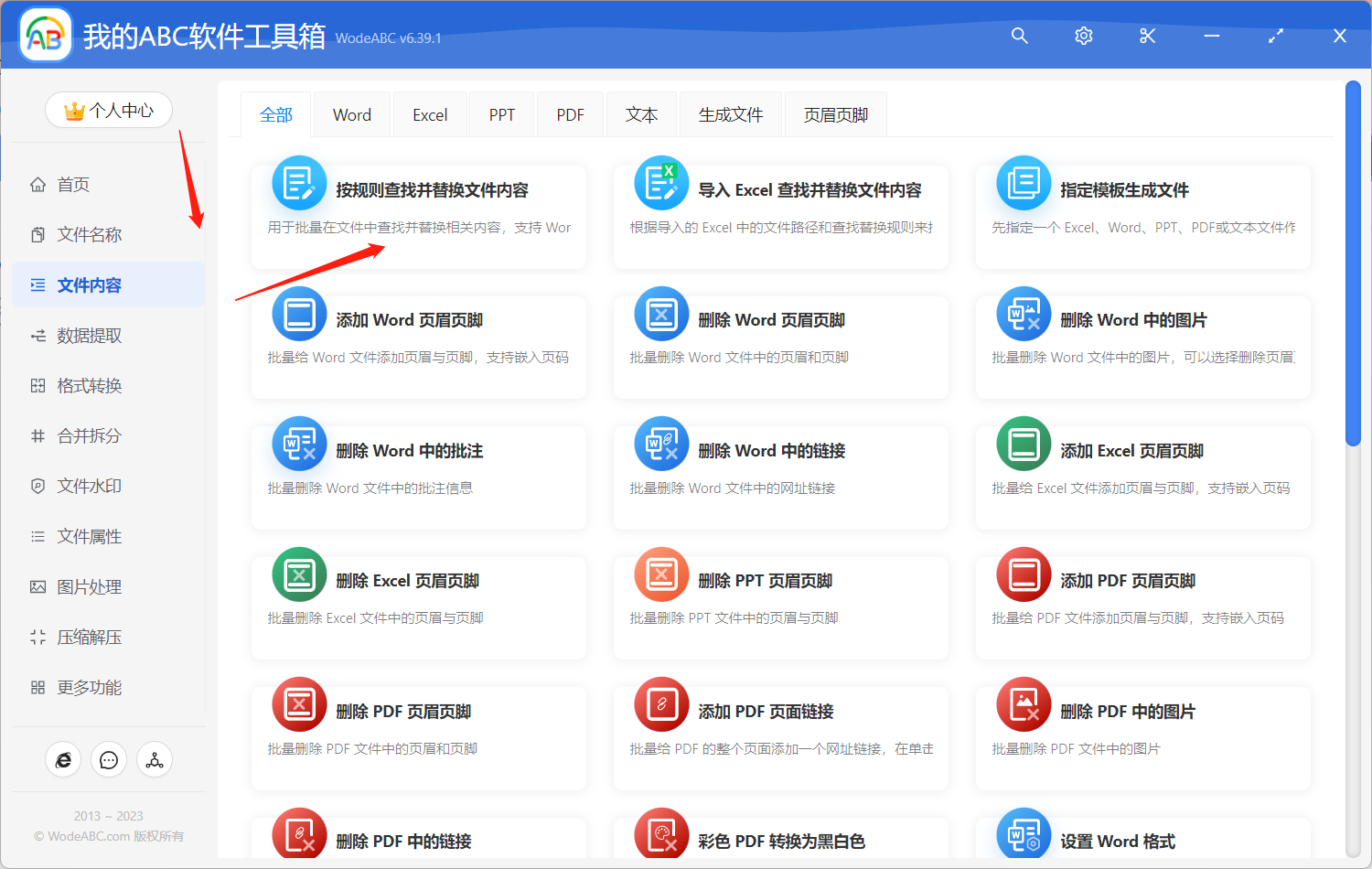
接著上傳需要批量刪除特定內容的文件。
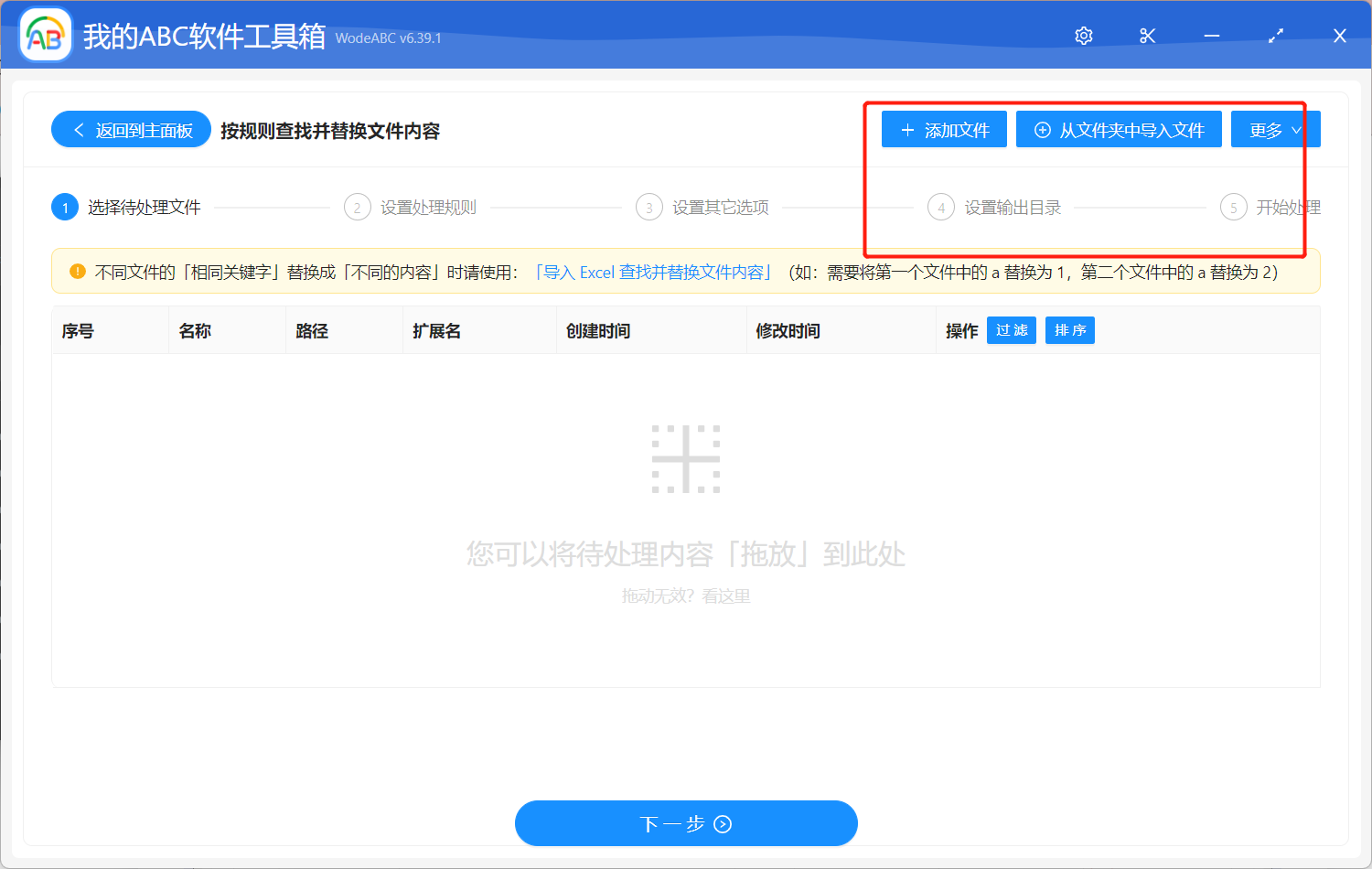
接下來就到自定義設置界面了,我們點擊「快速填寫規則」-「模糊文本」。 在下面文本框中輸入對應的公式或正則表達式,今天我們要實現刪除兩個文本之間的內容需要輸入 (? :(A))(? :([\S\S])*?) (? :(B)),其中 A 和 B 為指定的兩個字符您可以自行替換,替換文本固定為 $1$3 就可以。
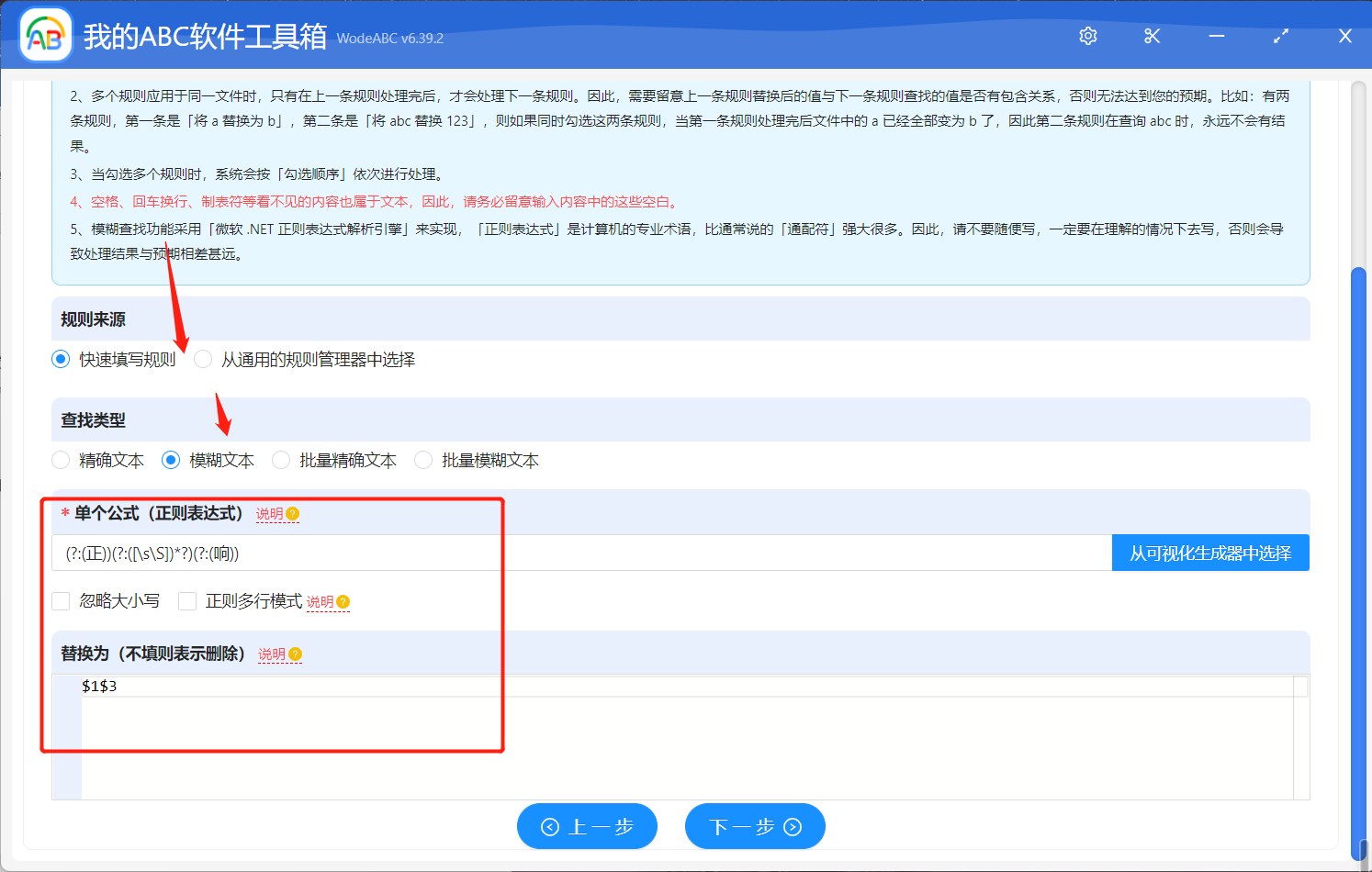
由於在手工添加或修改規則的內容時,如果輸入的文本的前後有空格、換行等看不見的空白文本,可能會導致查找不到結果。 所以您需要自行選擇是否保留空白文本。
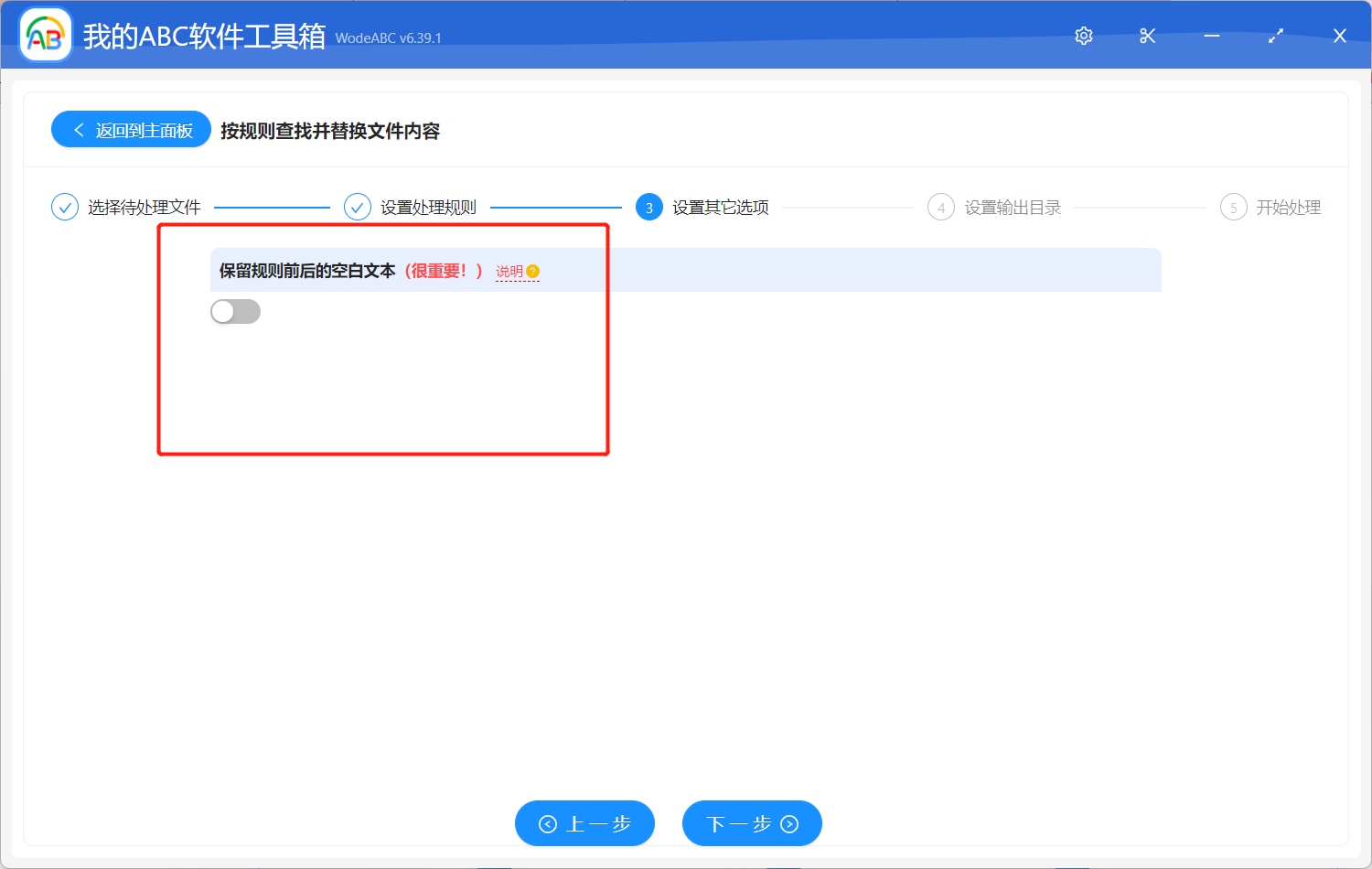
接下來的步驟比較簡單,這裡就不貼圖做展示了。 設置好輸出目錄,對結果路徑進行預覽後點擊」開始處理「。
很快軟件界面就會提示您處理完成,我們一起來打開剛剛設置好的文件夾看看它完成的怎麼樣吧! 下圖中位於左邊的文件是我上傳的原文檔,為了您能夠更加清晰的看到出的結果,我設置的是將文章段落的第一個字「正」和結尾的「響」字中間的所有內容批量刪除,也就是圖片右邊的輸出文件效果,也就是說軟件圓滿的完成了任務。
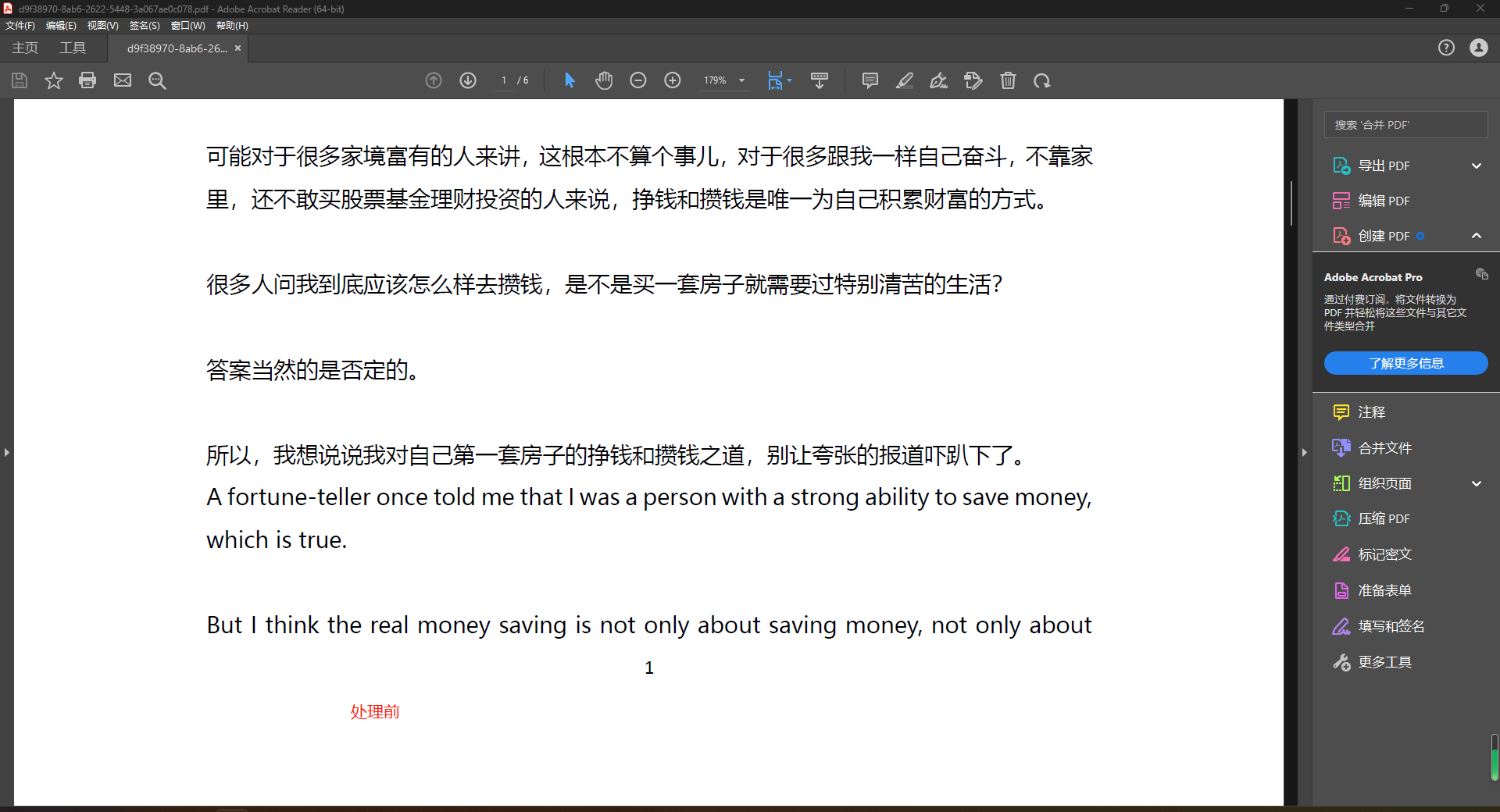
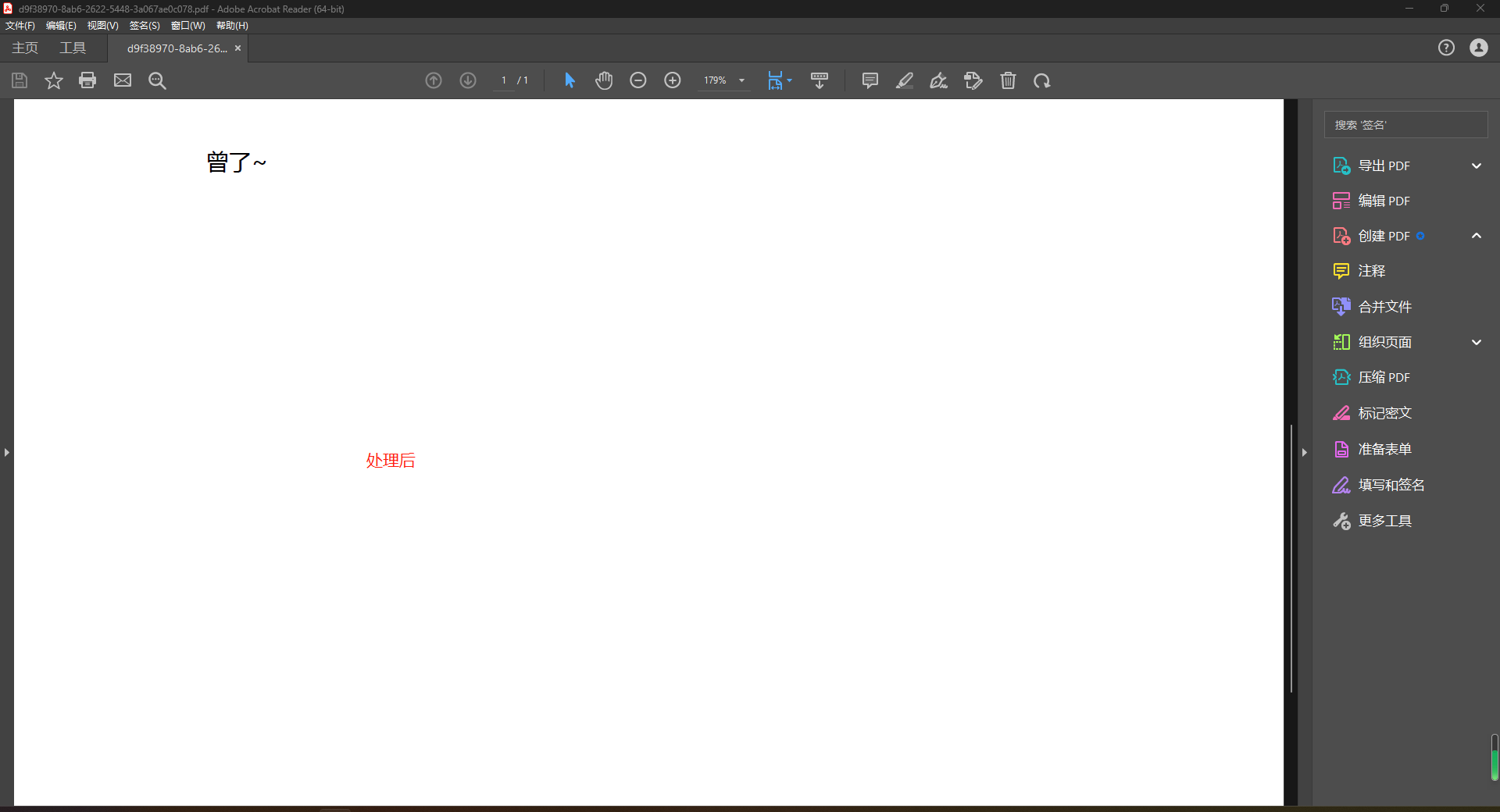
總的來說,一次性批量刪除多個 Word 文檔中指定位置的文本可以讓用戶更高效的修改大量文件,在處理大量文檔時大幅減少時間和精力的消耗,提高工作效率並減少可能的錯誤。 在此過程中使用專門的批量文件處理工具更是能夠真正實現自動化進行操作,避免了手動處理每個文檔的繁瑣步驟,大大縮短了處理時間,使用戶能夠更快地完成任務。